想用 AI 畫畫像是微軟或是 Facebook 或是 Adobe 都有推出線上文字轉圖片的 AI 產生圖片服務,但是這類的免費 AI 繪畫工具通常都有次數限制。最近小編發現一款
Stable Diffusion 網頁版,本來 Stable Diffusion 需要自己去安裝,而且過程相對複雜不適合沒有寫程式碼技術背景的一般人使用,現在直接有神人推出網頁版。任意輸入文字就能產生逼真的圖片,而且包含多樣的風格可以自行挑選,不需要登入就可以馬上用
AI 畫圖。如果你常常使用這個功能,非常推薦你把這一款工具收入到你的瀏覽器書籤中。
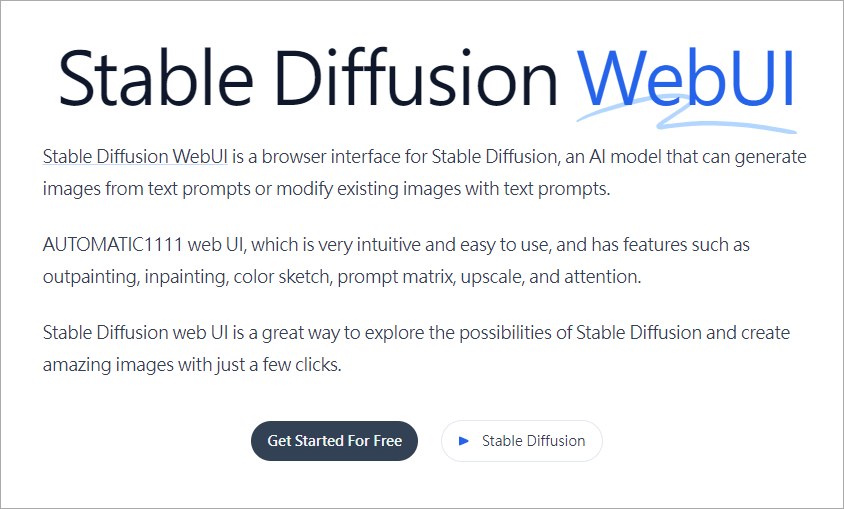
使用方式非常簡單,進入 Stable Diffusion 網頁之後直接點擊 Get started for free 然後往下滑動,就可以開始透過 AI 畫圖。
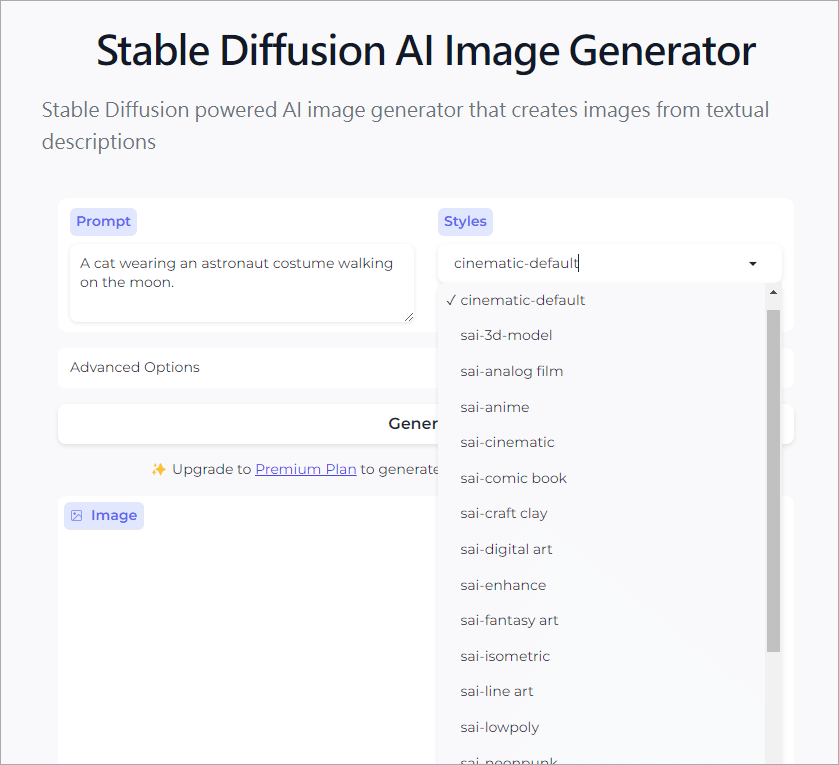
接下來在 prompt 這邊輸入你需要產生的圖片,描述這邊小編測試過輸入中文是可以,但是結果會以小編這邊建議你直接輸入中文,然後跟自己想要的不是很符合,所以直接去 ChatGPT 翻譯之後來這裡貼上。貼完咒語之後,右邊的 style 有下拉選單,可以直接選擇你需要的圖片風格,有動畫風、漫畫風、照片、藝術風等各種風格,直接點選就可以選擇非常的方便。不需要自己輸入。
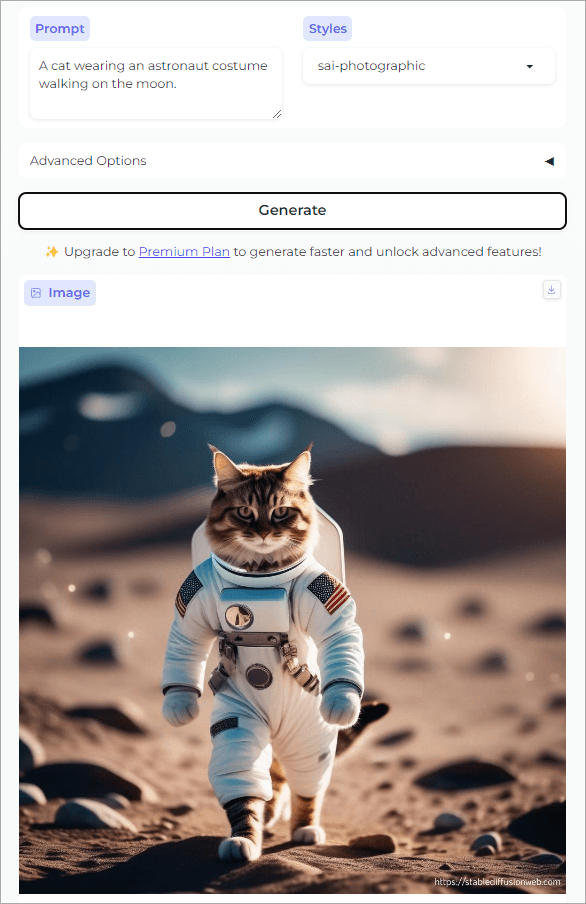
小兵輸入的是貓咪,穿著太空服走在月球上,選擇的風格則是照片寫實風格,這個結果非常令人滿意。不過,如果你有常用 AI 產生圖片的話,你大概會發現這一款線上的 AI 作圖工具,只能一次產生一張圖片,如果你需要產生更多圖片,就必須要再重新輸入一次咒語,但是也不能完全輸入一樣的你可以在咒語,需要加入一些變化,或加入更多的描述來產生更符合你需求的圖片。
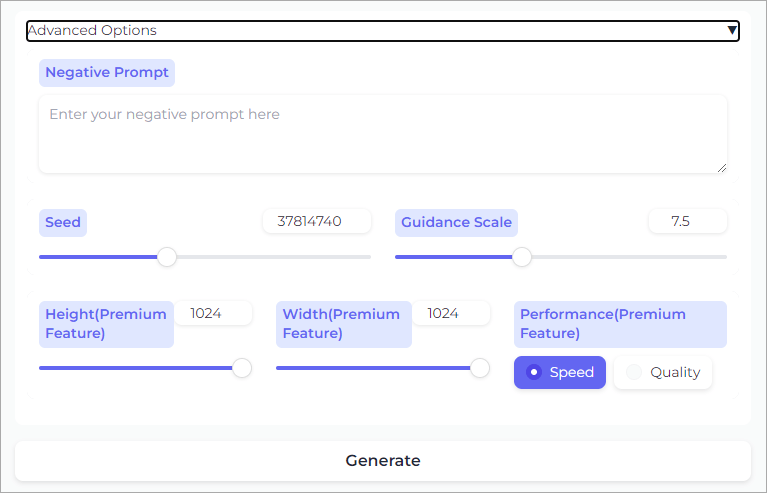
此外,它還有更進階的功能,例如在 negative prompt 裡面可以輸入你不想要圖片有的內容,或者是圖片畫質、品質等等,全部都可以在這邊做更進階的調整。
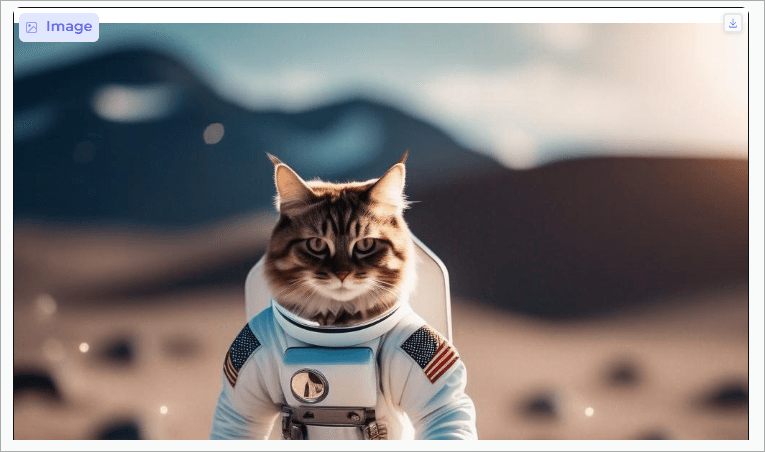
最後確認沒有問題後,直接點擊圖片右上角的下載按鈕,就可以直接下載圖片囉。不過小編發現倒退不是完全免費,使用超過一定的額度之後,就需要升級付費的方案才可以繼續產生圖片,但確切的是幾張的額度官網也沒有寫的很清楚,這邊就留給大家自己去探索。連結小編就放在下面,有需要的朋友可以收到你的瀏覽器書籤裡面啦。傳送門:
Stable Diffusion 網頁版

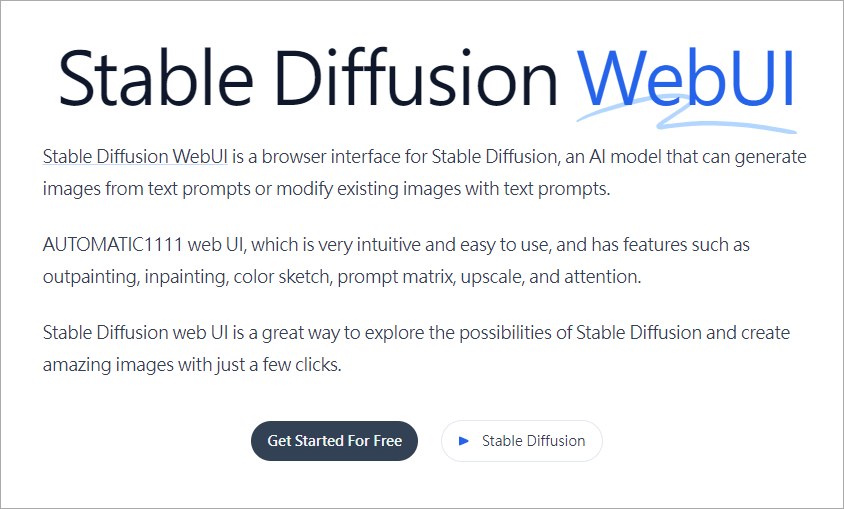 使用方式非常簡單,進入 Stable Diffusion 網頁之後直接點擊 Get started for free 然後往下滑動,就可以開始透過 AI 畫圖。
使用方式非常簡單,進入 Stable Diffusion 網頁之後直接點擊 Get started for free 然後往下滑動,就可以開始透過 AI 畫圖。 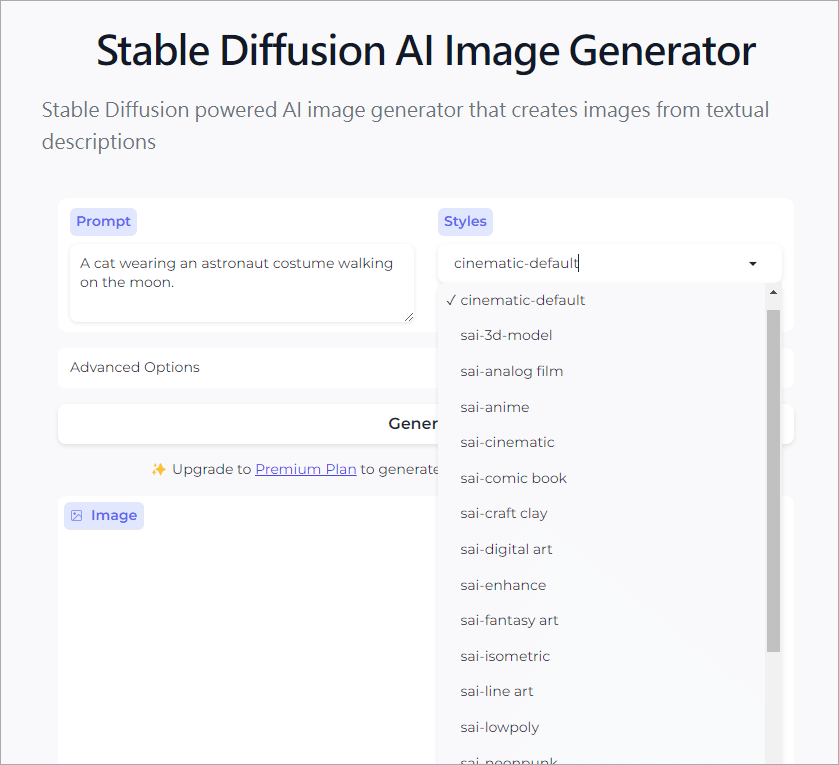 接下來在 prompt 這邊輸入你需要產生的圖片,描述這邊小編測試過輸入中文是可以,但是結果會以小編這邊建議你直接輸入中文,然後跟自己想要的不是很符合,所以直接去 ChatGPT 翻譯之後來這裡貼上。貼完咒語之後,右邊的 style 有下拉選單,可以直接選擇你需要的圖片風格,有動畫風、漫畫風、照片、藝術風等各種風格,直接點選就可以選擇非常的方便。不需要自己輸入。
接下來在 prompt 這邊輸入你需要產生的圖片,描述這邊小編測試過輸入中文是可以,但是結果會以小編這邊建議你直接輸入中文,然後跟自己想要的不是很符合,所以直接去 ChatGPT 翻譯之後來這裡貼上。貼完咒語之後,右邊的 style 有下拉選單,可以直接選擇你需要的圖片風格,有動畫風、漫畫風、照片、藝術風等各種風格,直接點選就可以選擇非常的方便。不需要自己輸入。 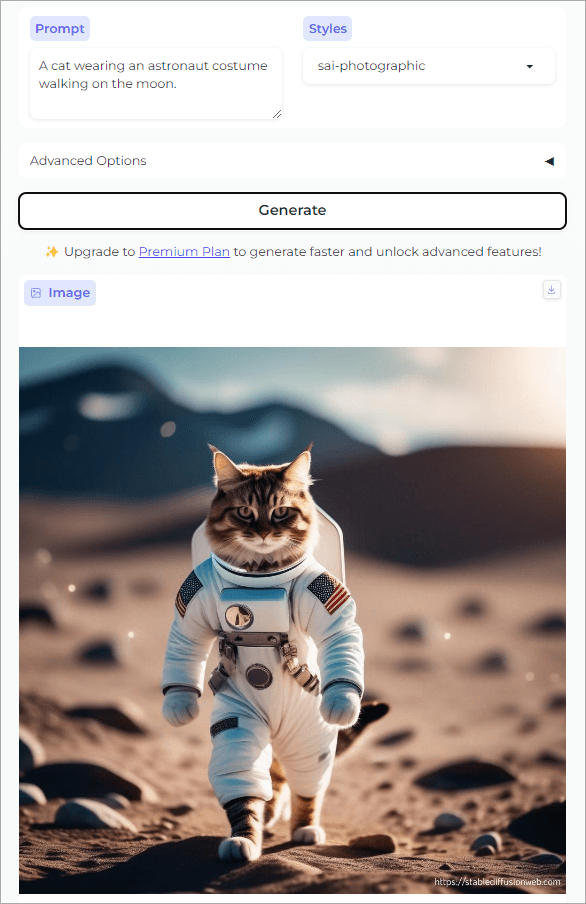 小兵輸入的是貓咪,穿著太空服走在月球上,選擇的風格則是照片寫實風格,這個結果非常令人滿意。不過,如果你有常用 AI 產生圖片的話,你大概會發現這一款線上的 AI 作圖工具,只能一次產生一張圖片,如果你需要產生更多圖片,就必須要再重新輸入一次咒語,但是也不能完全輸入一樣的你可以在咒語,需要加入一些變化,或加入更多的描述來產生更符合你需求的圖片。
小兵輸入的是貓咪,穿著太空服走在月球上,選擇的風格則是照片寫實風格,這個結果非常令人滿意。不過,如果你有常用 AI 產生圖片的話,你大概會發現這一款線上的 AI 作圖工具,只能一次產生一張圖片,如果你需要產生更多圖片,就必須要再重新輸入一次咒語,但是也不能完全輸入一樣的你可以在咒語,需要加入一些變化,或加入更多的描述來產生更符合你需求的圖片。 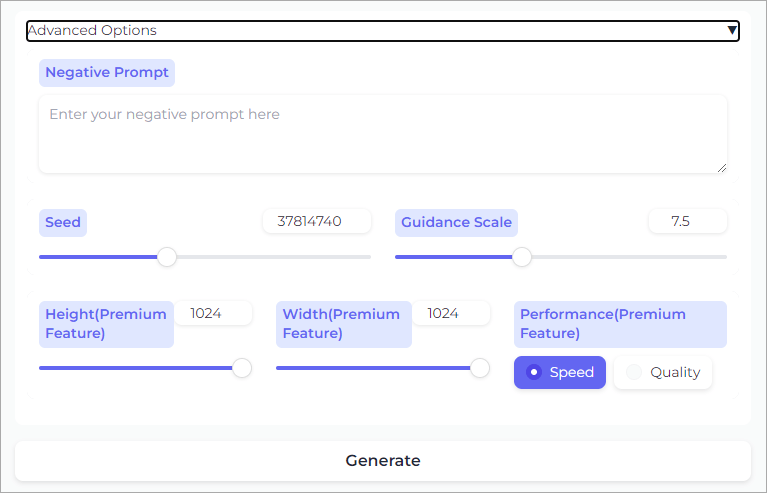 此外,它還有更進階的功能,例如在 negative prompt 裡面可以輸入你不想要圖片有的內容,或者是圖片畫質、品質等等,全部都可以在這邊做更進階的調整。
此外,它還有更進階的功能,例如在 negative prompt 裡面可以輸入你不想要圖片有的內容,或者是圖片畫質、品質等等,全部都可以在這邊做更進階的調整。 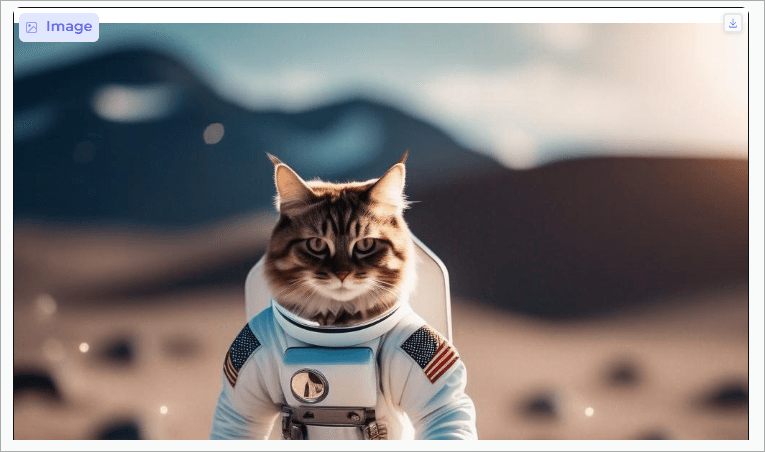 最後確認沒有問題後,直接點擊圖片右上角的下載按鈕,就可以直接下載圖片囉。不過小編發現倒退不是完全免費,使用超過一定的額度之後,就需要升級付費的方案才可以繼續產生圖片,但確切的是幾張的額度官網也沒有寫的很清楚,這邊就留給大家自己去探索。連結小編就放在下面,有需要的朋友可以收到你的瀏覽器書籤裡面啦。傳送門:
最後確認沒有問題後,直接點擊圖片右上角的下載按鈕,就可以直接下載圖片囉。不過小編發現倒退不是完全免費,使用超過一定的額度之後,就需要升級付費的方案才可以繼續產生圖片,但確切的是幾張的額度官網也沒有寫的很清楚,這邊就留給大家自己去探索。連結小編就放在下面,有需要的朋友可以收到你的瀏覽器書籤裡面啦。傳送門:











